教你开启win10系统开发者模式方法一:
1、点击开始菜单--设置 按钮;
2、接着点击“更新和安全”选项,如图:
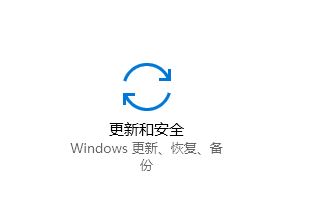
3、选择“针对开发人员”选项,如图:
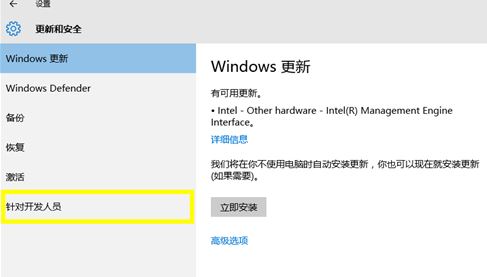
4、界面右边会出现“使用开发人员功能”,下面有三个子选项,分别是“不使用开发人员功能”、“旁加载应用”以及“开发人员模式”。
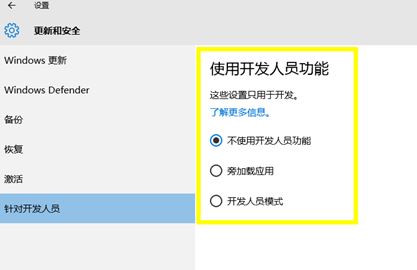
5、选择“开发人员模式”,会出现下面的对话框。系统提示“启用开发人员模式(包括安装和运行Windows应用商店外部提供的应用)可能会让你的设备和个人数据面临安全风险,或者会损害你的设备。应用开发人员模式吗?”
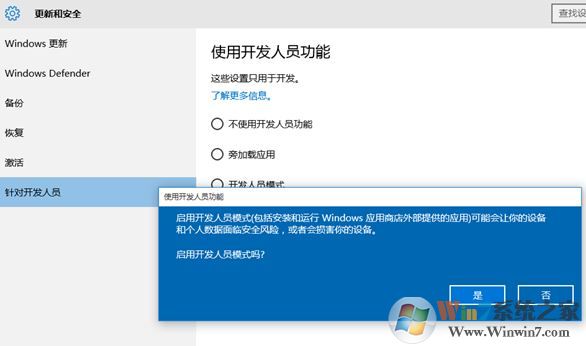
选择“是”之后,此时Windows 10就进入开发者模式,用户可以在Windows 10系统上开发平台或应用程序。
教你开启win10系统开发者模式方法二:
1、在Windows10的搜索框中输入gpedit.msc命令,然后在搜索结果中选择“编辑组策略”菜单项,打开本地组策略编辑器,如图:
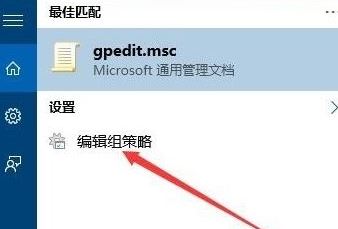
2、打开本地组策略编辑器之后,在左侧依次点击“计算机配置/管理模板/Windows组件/应用程序包部署”,如图:
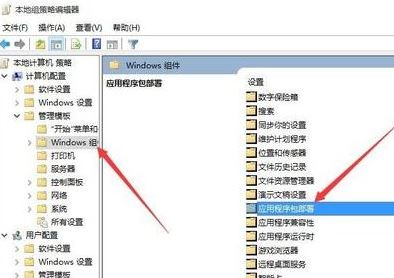
3、在打开的页面中双击“允许安装所有受信任的应用程序”一项,双击www.xiuchufang.com打开,在新打开的“允许安装所有受信任的应用程序”窗口中,我们选择“已启用”一项,然后点击确定按钮如图所示:
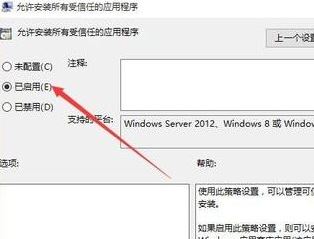
4、然后回到应用程序包部署页面中,双击“允许开发Windows应用商店应用并从集成开发环境 (IDE) 中安装它们”一项,同样选择“已启用”一项,然后点击确定按钮保存并退出,重新启动电脑后就开启开发者模式成功,如图:
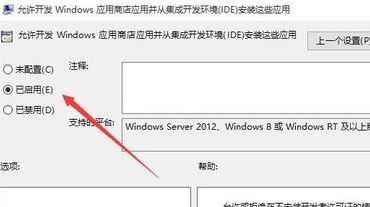
以上便是winwin7小编给大家分享介绍的关于开启win10系统开发者模式图文教程!